12.2 演示文稿的放映、审阅与适配——放映“水彩画课件”
在演示文稿的设计与使用过程中,我们会遇到各种各样的问题。例如,为什么演示文稿中费尽心思做出来的视频或音频,在放映时突然播放卡顿或播放不出来?其实这些问题是可以解决的,关键在于你是否了解PPT的放映与适配知识。
12.2.1 演示文稿放映时的其他设置
(1)设置循环放映
在某些场合中,我们需要把演示文稿设置成循环放映,即无人控制演示文稿时,幻灯片也能一张一张地放映。下面我们将为大家介绍如何设置演示文稿的循环放映。
首先,我们打开演示文稿,选择“放映”选项卡中的“放映设置”下拉选项。在下拉列表中,选择“放映设置”,如图12-28所示。
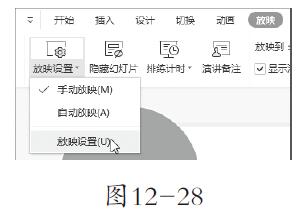
在弹出的“设置放映方式”窗口中的“放映选项”组中,勾选“循环放映,按Esc键终止”复选框,如图12-29所示。最后点击“确定”按钮,当前演示文稿的循环放映就设置完成了,只有按“Esc”键后才会终止放映。
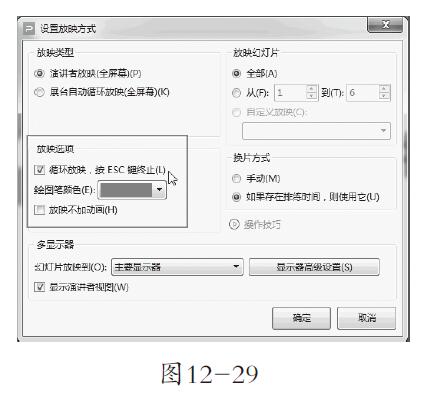
(2)指定放映选中的幻灯片
在放映演示文稿时,如果只想放映指定的幻灯片,我们应该怎么做呢?我们可以利用WPS演示文稿中的自定义放映功能来解决这一问题。
首先打开演示文稿,点击“放映”选项卡中的“放映设置”下拉按钮。在下拉列表中,选择“放映设置”,在弹出的“设置放映方式”窗口中的“放映幻灯片”组中,我们可以看到“全部”“从某页到某页”和“自定义放映”三个选项,如图12-30所示。
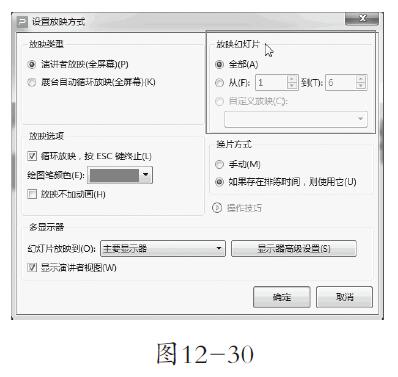
如果需要放映的幻灯片的顺序是连贯的,那么我们可以选择“从某页到某页” 选项,并在复选框中填写需要播放的页数,如图12-31所示。
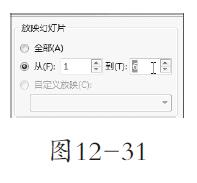
如果需要放映的幻灯片的顺序不是连贯的,那么我们需要选择“自定义放映”选项。我们也可以在“放映”选项卡中直接选择“自定义放映”选项,如图12-32所示。
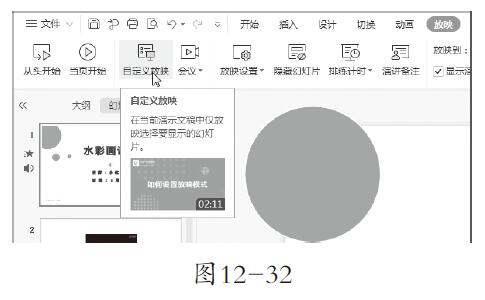
选择“自定义放映”后,会弹出“自定义放映”窗口,在弹出的窗口中选择“新建”按钮,如图12-33所示。
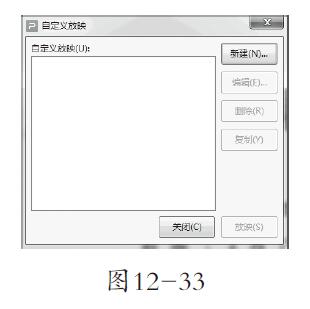
点击“新建”后,窗口页面变为左右两侧分别显示白色矩形选框的界面。
左侧矩形选框中是当前演示文稿中所有幻灯片的页数,右侧则是我们所需要添加自定义放映的幻灯片页数,点击左侧的幻灯片再点击“添加”或直接双击左侧的幻灯片,即可将左侧幻灯片添加至右侧选框中,如图12-34所示。
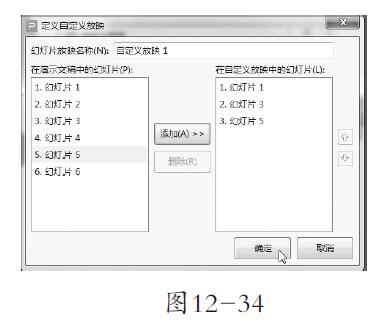
设置好幻灯片自动放映的页数后点击“确定”按钮,在“自动放映”窗口中则会生成一个“自定义放映 1”文件,此时点击“放映”即可开始放映指定的幻灯片了,如图12-35所示。
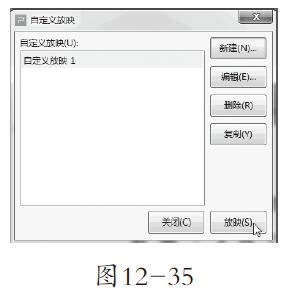
12.2.2 预演与自动播放演示文稿
(1)对演示文稿进行计时排练
在对演示文稿进行讲解时需要时间,如果这时我们由于某些原因需要自动放映演示文稿,则需要对每张幻灯片的播放时间进行设置。但在对幻灯片播放时间进行设置前,应该对每张幻灯片进行计时预演,才能更加准确地把握每一张幻灯片的演示时间。
首先打开幻灯片,在“放映”选项卡中点击“排练计时”下拉按钮。在下拉列表中,有“排练全部”和“排练当前页”两个选项,这里我们选择“排练全部”选项,如图12-36所示。
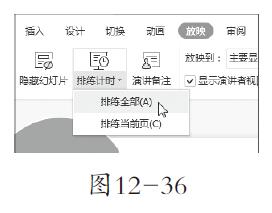
点击“排练全部”选项后,幻灯片就进入了排练模式,界面与幻灯片放映模式相同,不过在页面的左上角有一个计时器,如图12-37所示。
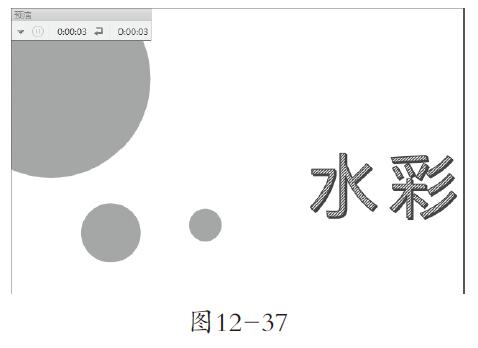
在计时器中,我们可以通过按“下一项”按钮进入下一页,计时器也会重新从零开始计时,如图12-38所示。而“暂停”选项可以暂停当前的计时。
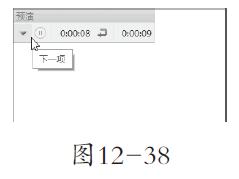
在对需要排练计时的幻灯片计时结束后,直接按“Esc”键退出排练,此时会弹出窗口确认是否保存幻灯片的排练时间,如图12-39所示。
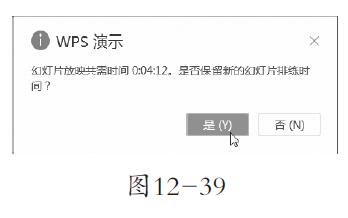
点击“是”后,则演示文稿自动进入幻灯片浏览视图,在每一页幻灯片的右下角都会显示该幻灯片的具体排练时间,如图12-40所示。
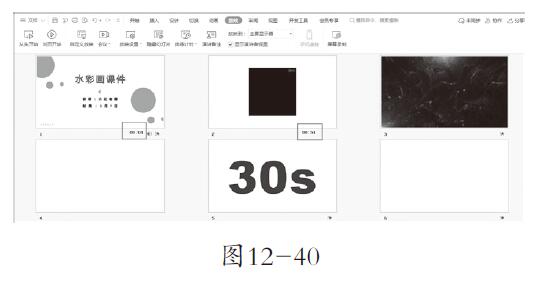
(2)设置换片方式
确定了每张幻灯片的具体排练时间后,我们就可以对幻灯片的换片方式进行设置了。
首先选择“放映”选项卡,点击“放映设置”下拉按钮,在下拉列表中,选择“放映设置”。
在弹出的“设置放映方式”窗口中的“换片方式”组中,我们可以看到“手动” 和“如果存在排练时间,则使用它”两个选项,如图12-41所示。
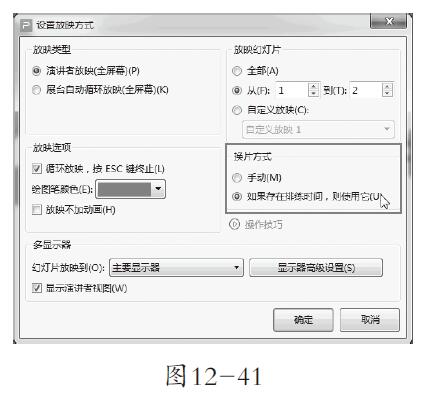
我们在前面已经对排练时间进行了设置,这里我们直接选择“如果存在排练时间, 则使用它”选项,最后点击“确定”按钮。
设置完成后,再点击“当页开始”按钮,演示文稿即“从当前幻灯片开始放映”,进行自动播放。
12.2.3 对演示文稿的审阅
演示文稿中幻灯片中的文字在设计制作的过程中很可能出现拼写错误,我们不必逐一查找,只需使用WPS演示文稿的拼写检查功能即可轻松找出错误。
首先打开演示文稿,在“审阅”选项卡中点击“拼写检查”下拉按钮,如图12-42所示。
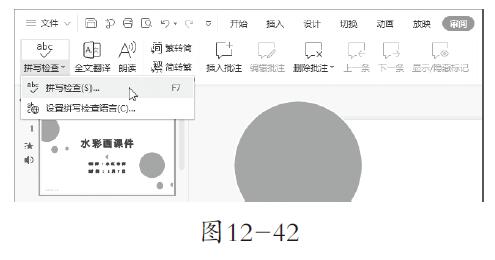
在下拉列表中,我们选择“设置拼写检查语言”选项,在弹出的“设置拼写检查语言”窗口中对能够检查的语言进行设置,如图12-43所示。
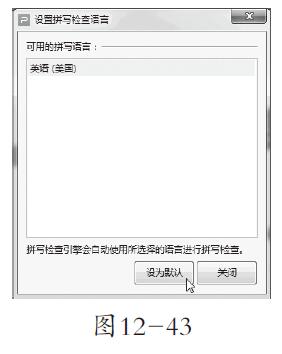
随后直接点击“审阅”选项卡中的“拼写检查”按钮,工作界面内弹出如图12-44所示的提示窗口,表示拼写检查完成。
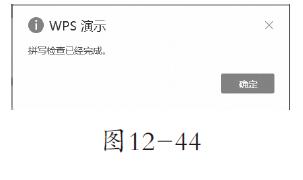
12.2.4 关于音视频与动画效果的
适配
大家可能遇过这样的情况:在自己电脑里设计制作完成的演示文稿,在其他电脑上演示时,出现动画效果不显示、音视频卡顿或无法播放等情况。这不仅破坏了演示文稿的呈现效果,还打击了演示者的信心。
首先,出现该问题往往是因为演示文稿制作者所用电脑中的WPS演示文稿版本较高,但放映演示文稿的电脑中的WPS版本过低。其中,音视频是我们设计制作演示文稿时比较常见的元素,插入音视频时,我们也习惯使用“.mp3”或“.mp4”格式的音视频文件。这两种格式的音视频文件适用于WPS 2003以上版本,在WPS 2003 及更早的版本中,只支持“.wmv”和“.wav”的音视频格式,如图12-45所示。所以,在低版本的WPS中演示“.mp3”与“.mp4”格式的音视频文件时需要安装解码器,或者事先利用转格式的软件将音视频转为“.wmv”和“.wav”格式,才能正常播放。
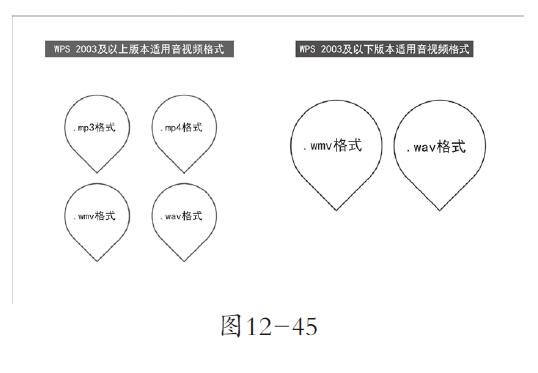
还有一个解决方法就是将演示文稿导出为视频,这样,关于动画效果与音视频不适配的问题就能迎刃而解了。如何将演示文稿导出为视频呢?点击“文件”选项卡, 在左侧选项栏中选择“另存为”→“输出为视频”,如图12-46所示。
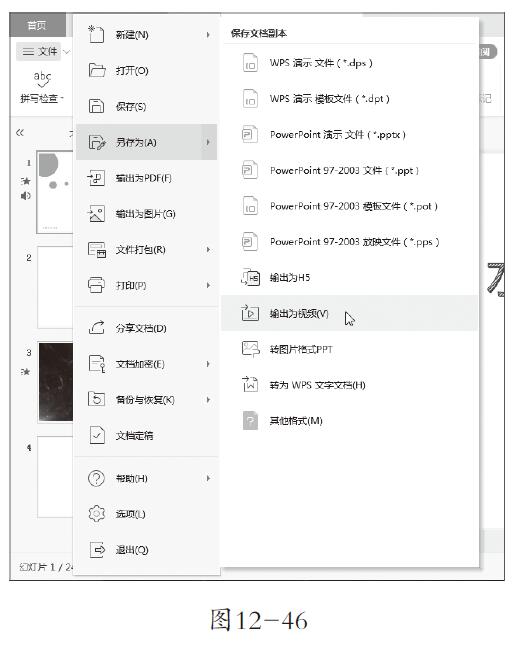
在“另存文件”窗口中设置好保存文件的位置以及文件名称后,点击“保存”按钮就可以将演示文稿导出为视频了。
